word中怎么输入大于等于号≥和小于等于≤
人气:0在使用word时,有时会需要用大于等于≥符号或者是小于等于≤符号来表达数值或者是数学表达式之间的关系,但是如果对word不熟练的话,可能并不清楚应该如何输入这两种符号,下面小编就来向大家来分享下具体的输入方法,希望对你有所帮助。

方法1:利用搜狗输入法输入
- 01
【输入“≥”符号的方法】打开word文档,点击鼠标选中需要输入“≥”符号的位置,开启搜狗输入法并切换为中文模式,然后通过电脑键盘输入“dayudengyu”的拼音,在搜狗输入法的页面上就会出现“≥”符号,一般为第5个选项就是≥符号。
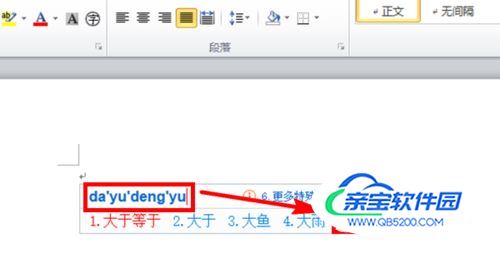
- 02
【输入“≤”符号的方法】和“≥”符号的输入方法一样,也是通过搜狗输入法,输入“xiaoyudengyu”的拼音,然后选择数字5就可以完成“≤”符号的输入。
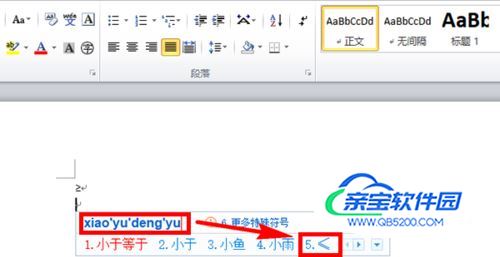
方法2:通过特殊符号输入
- 01
下面我来看下使用选择特殊符号输入的方法,大于等于和小于等于符号输入的方法均是一样的,所以在这里就一并阐述了。首先,在word菜单中找到并点击【插入】选项。
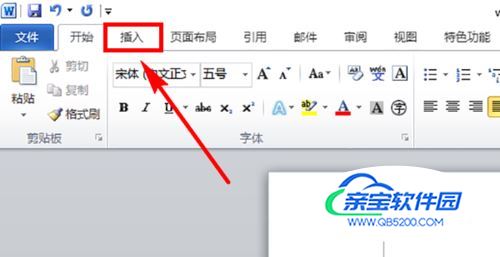
- 02
接着,在工具栏中点击【符号】,然后在下方的列表中点击【其他符号】,如图所示。
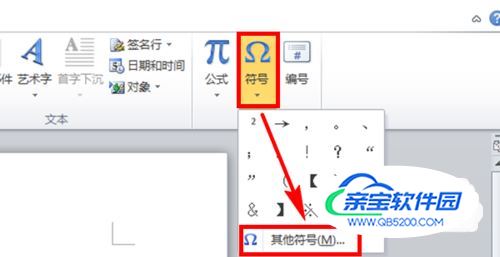
- 03
这时,就自动跳转到了特殊符号的选择页面了,在符号选择页面的字体栏中选择【普通文本】格式,然后在子集中选择【数学运算符】,选择好之后,在其下方的列表中就会出现≥和≤符号,点击鼠标选中≥或者是≤符号,然后点击页面中的【插入】符号。
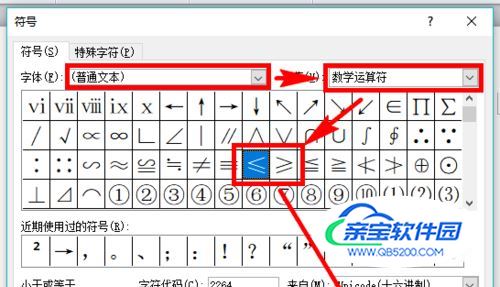
- 04
点击【插入】符号之后,点击页面下方的【关闭】按钮,如图所示。
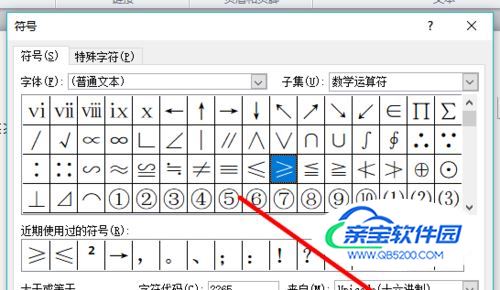
- 05
关闭特殊符号的选择窗口之后,我们可以看到≥符号和≤符号就被成功插入了。
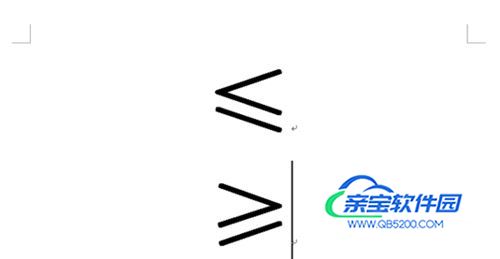
加载全部内容